一、新建扫描文件夹
在电脑D盘(不要再C盘或电脑桌面)新建一个文件夹,然后命名为【扫描】。
二、安装柯美FTP扫描软件
1、点击【柯尼卡美能达F柯尼卡美能达FTP扫描软件免费下载】,或者登录以下网址:https://gzofsbg.com/copier/driver_download.html,下载ftp扫描软件到你刚才新建的扫描文件夹。

2、下载完成后右击解压出来。双击打开【FTPUtilitysetup】。
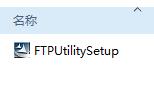
3、依次点【Next】、【Yes】、【Next】、【Next】、【Finish】安装柯美FTP扫描软件
4、安装好柯美FTP扫描软件后,桌面上会出现两个FTP绿色图标。把它们选中,剪切粘贴到你刚新建的扫描文件夹。
【FTP Utility Settings】是设置参数的,
【FTP Utility】是开启软件的。
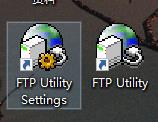
5、双击打开【FTP Utility Settings】,点【Browser】,选择刚才新建的文件夹【扫描】,
把【Anonymous】前的√去掉,
然后【User】和【Password】自己填写,我这里都填【1】方便后期填写,最后点【OK】。
双击【FTP Utility】,电脑桌面右下角会出现FTP绿色小图标,说明软件已经开启,才可以扫描。
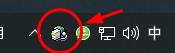
三、固定电脑IP地址
1、点击电脑桌面右下角的网络图标,点击【网络和Internet】,点击【更改适配器】,鼠标右击【以太网】。
2、点击【状态】。
3、点击【详细信息】,把网络连接详细信息的【IPv4地址】、【IPv子网掩码】、【IPv4 默认网关】、【IPv4 DNS服务器】这些信息记录下来后点【关闭】,待会固定电脑IP地址的时候需要用到。
4、【以太网 状态】页面点击【属性】,双击【Internet协议版本4(TCP/IPv4)】,勾选【使用下面的IP地址】
【IP地址】填写刚才记下来的的【IPv4地址】的前面3位数,建议最后为一位数改为200-250之间的数,我这里是改为245。
【IPv4子网掩码】、【IPv4默认网关】照抄。
勾选【使用下面的DNS服务器地址】,刚才的【IPv4 DNS服务器】分别填入【首选DNS服务器】和【备用DNS服务器】,备用原来没有的可以不填。这里要一个个对应好,填写准确,不要漏填,填错了的话,你就上不了网了,扫描也会失败。填写完成之后点【确定】电脑的IP地址就固定好了。
四、柯美复印机后台网页设置FTP参数
1、打开360浏览器,其他浏览器也行,输入复印机的IP地址(点击此处查看柯美复印机的IP地址![]() https://www.gzofsbg.com/copier/repair16.html),回车,进入柯美复印机后台网页。
https://www.gzofsbg.com/copier/repair16.html),回车,进入柯美复印机后台网页。
2、然后点击【目的地注册】,点击【新注册】
3、点【FTP】,然后点【确定】
4、按照下图输入信息,最后点【确定】。柯尼卡美能达的FTP扫描安装完成。
【名称】:自定义填写,能知道是你自己的就行
【主要】:一定要勾选
【主机名称】:不要勾选,输入你电脑刚才固定的IP地址,我这里是192.168.0.245
【文件路径】:【\】要跟括号里一模一样,不要输错。
【用户ID】和【密码】:【1】,我刚才在【FTP Utility Settings】两个都设置为1的。
最后点【确定】























 1万+
1万+

 被折叠的 条评论
为什么被折叠?
被折叠的 条评论
为什么被折叠?








